Page 89 of 100
Page 90 of 100
Page 91 of 100
폰 프로젝션 사용설명서
Car Multimedia System
Page 92 of 100
본 설명서는 모든 차량별 트림 모델 및 선택사양을 포함하여 설명하고 있습니다. 따라서 고객님 차량에 장착되지 않은 사양이 설명 될 수 있습니다.
Android Auto 이용 가능한 기능/국가 확인은 아래 사이트에서 참조 바랍니다. https://www.android.com/auto/
Page 93 of 100
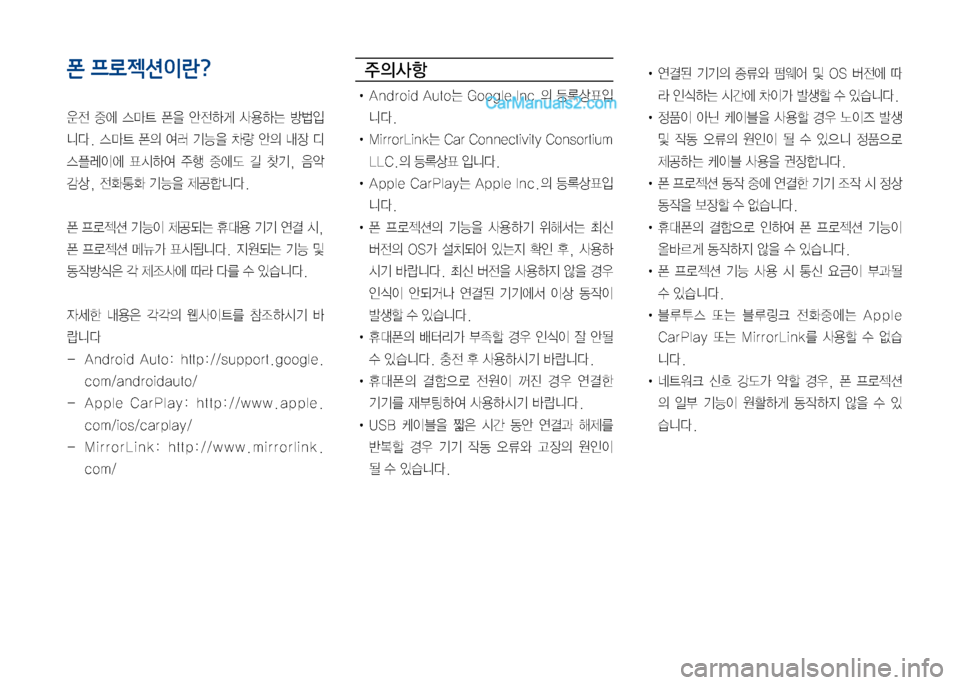
폰 프로젝션이란?
운전 중에 스마트 폰을 안전하게 사용하는 방법입
니다. 스마트 폰의 여러 기능을 차량 안의 내장 디
스플레이에 표시하여 주행 중에도 길 찾기, 음악
감상, 전화통화 기능을 제공합니다.
폰 프로젝션 기능이 제공되는 휴대용 기기 연결 시,
폰 프로젝션 메뉴가 표시됩니다. 지원되는 기능 및
동작방식은 각 제조사에 따라 다를 수 있습니다.
자세한 내용은 각각의 웹사이트를 참조하시기 바
랍니다
- Android Auto: http://support.google.
com/androidauto/
- Apple CarPlay: http://www.apple.
com/ios/carplay/
- MirrorLink: http://www.mirrorlink.
com/
주의사항
• Android Auto는 Google Inc.의 등록상표입
니다.
• MirrorLink는 Car Connectivity Consortium
LLC.의 등록상표 입니다.
• Apple CarPlay는 Apple Inc.의 등록상표입
니다.
• 폰 프로젝션의 기능을 사용하기 위해서는 최신
버전의 OS가 설치되어 있는지 확인 후, 사용하
시기 바랍니다. 최신 버전을 사용하지 않을 경우
인식이 안되거나 연결된 기기에서 이상 동작이
발생할 수 있습니다.
• 휴대폰의 배터리가 부족할 경우 인식이 잘 안될
수 있습니다. 충전 후 사용하시기 바랍니다.
• 휴대폰의 결함으로 전원이 꺼진 경우 연결한
기기를 재부팅하여 사용하시기 바랍니다.
• USB 케이블을 짧은 시간 동안 연결과 해제를
반복할 경우 기기 작동 오류와 고장의 원인이
될 수 있습니다.
• 연결된 기기의 종류와 펌웨어 및 OS 버전에 따
라 인식하는 시간에 차이가 발생할 수 있습니다.
• 정품이 아닌 케이블을 사용할 경우 노이즈 발생
및 작동 오류의 원인이 될 수 있으니 정품으로
제공하는 케이블 사용을 권장합니다.
• 폰 프로젝션 동작 중에 연결한 기기 조작 시 정상
동작을 보장할 수 없습니다.
• 휴대폰의 결함으로 인하여 폰 프로젝션 기능이
올바르게 동작하지 않을 수 있습니다.
• 폰 프로젝션 기능 사용 시 통신 요금이 부과될
수 있습니다.
• 블루투스 또는 블루링크 전화중에는 Apple
CarPlay 또는 MirrorLink를 사용할 수 없습
니다.
• 네트워크 신호 강도가 약할 경우, 폰 프로젝션
의 일부 기능이 원활하게 동작하지 않을 수 있
습니다.
Page 94 of 100
![Hyundai Sonata 2017 LF쏘나타 디스플레이 오디오 2.0 (in Korean) 연결한 기기에 이상이 있을 경우 다음과 같은 문제
가 발생 할 수 있습니다.
[Android Auto, MirrorLink]
- Android Auto, MirrorLink 진입 시 간헐적
으로 검은 화면으� Hyundai Sonata 2017 LF쏘나타 디스플레이 오디오 2.0 (in Korean) 연결한 기기에 이상이 있을 경우 다음과 같은 문제
가 발생 할 수 있습니다.
[Android Auto, MirrorLink]
- Android Auto, MirrorLink 진입 시 간헐적
으로 검은 화면으�](/manual-img/35/16783/w960_16783-93.png)
연결한 기기에 이상이 있을 경우 다음과 같은 문제
가 발생 할 수 있습니다.
[Android Auto, MirrorLink]
- Android Auto, MirrorLink 진입 시 간헐적
으로 검은 화면으로 표시
- Android Auto, MirrorLink를 지원하는 휴대
폰과 지원하지 않는 휴대폰 식별 불가
- 핸드폰 및 앱 오류로 인하여 화면의 일부분이
검은 화면으로 표시
[Apple CarPlay]
- Apple CarPlay 진입 시 간헐적으로 검은
화면으로 표시
- Apple CarPlay 화면 전환 시 검은 화면으로
표시
- 연결된 휴대폰의 상태에 따라 오디오 불륨 조절
불가
- Apple CarPlay 통화 중 Apple CarPlay
연결 해제 시, 휴대폰에서 통화 음성이 안 들림
참고
서비스가 제대로 되지 않을 경우, 먼저 휴대폰을
점검하고 필요 시 재부팅 후 다시 연결하십시오.
폰 프 로젝션 사 용하기
1. USB 입력단자에 폰 프로젝션 기능이 지원되
는 휴대기기를 USB 케이블을 사용하여 연결합
니다. (Android Auto, MirrorLink의 경우
휴대폰 제조사에서 제공된 USB 케이블 사용
을 권장하며, Apple CarPlay의 경우 Apple
정품 USB 케이블을 사용하세요.)
2. 홈화면 또는 전체 메뉴에서 Android Auto,
MirrorLink 또는 Apple CarPlay를 선택합
니다.
※ 실제 홈화면은 제시된 이미지와 다를 수 있습
니다.
3. 각각의 폰 프로젝션에서 제공되는 길 찾기, 음악
감상, 전화통화 등을 사용할 수 있습니다.
참고
• 휴대폰을 연결하기 전에 멀티미디어 시스템 환경
설정의 폰 프로젝션 메뉴에서 휴대기기에서 제공
되는 기능이 ‘사용함’으로 설정되어 있는지 확인
바랍니다.
• 폰 프로젝션 연결 상태에서는 휴대 기기의 잠금
이 풀려 있어야 하며, 폰 프로젝션 실행에 대한
사용 동의를 선택해야 이용 할 수 있습니다.
• 멀티미디어 시스템에 표시되는 화면과 기능들은
각기 회사의 정책에 따라 변경될 수 있습니다.
Page 95 of 100
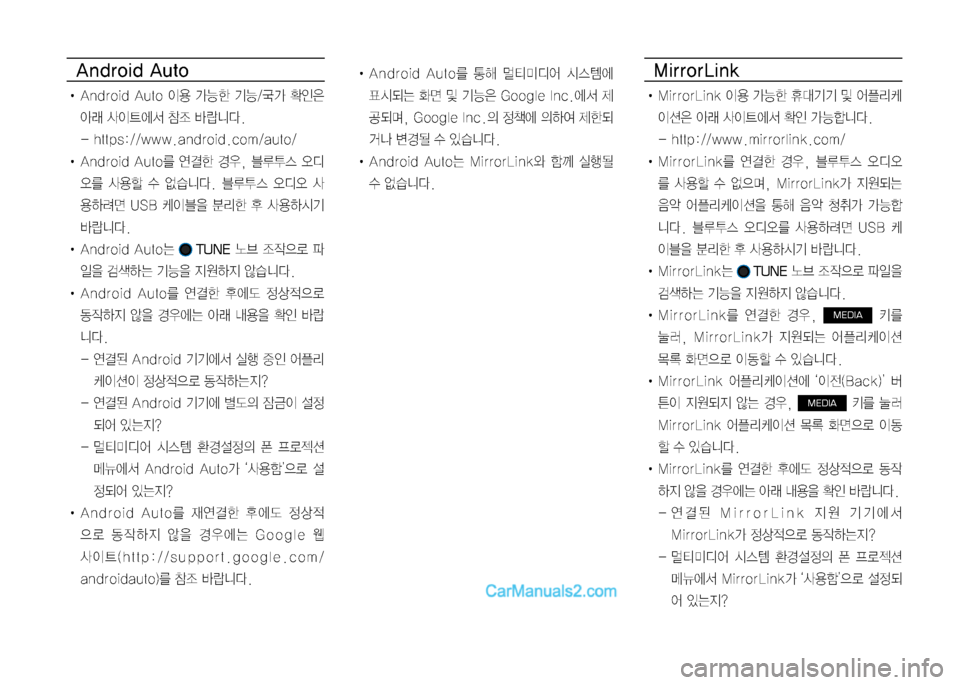
Android Auto
• Android Auto 이용 가능한 기능/국가 확인은
아래 사이트에서 참조 바랍니다.
- https://www.android.com/auto/
• Android Auto를 연결한 경우, 블루투스 오디
오를 사용할 수 없습니다. 블루투스 오디오 사
용하려면 USB 케이블을 분리한 후 사용하시기
바랍니다.
• Android Auto는 TUNE 노브 조작으로 파
일을 검색하는 기능을 지원하지 않습니다.
• Android Auto를 연결한 후에도 정상적으로
동작하지 않을 경우에는 아래 내용을 확인 바랍
니다.
- 연결된 Android 기기에서 실행 중인 어플리
케이션이 정상적으로 동작하는지?
- 연결된 Android 기기에 별도의 잠금이 설정
되어 있는지?
- 멀티미디어 시스템 환경설정의 폰 프로젝션
메뉴에서 Android Auto가 ‘사용함’으로 설
정되어 있는지?
• Android Auto를 재연결한 후에도 정상적
으로 동작하지 않을 경우에는 Google 웹
사이트(http://support.google.com/
androidauto)를 참조 바랍니다.
• Android Auto를 통해 멀티미디어 시스템에
표시되는 화면 및 기능은 Google Inc.에서 제
공되며, Google Inc.의 정책에 의하여 제한되
거나 변경될 수 있습니다.
• Android Auto는 MirrorLink와 함께 실행될
수 없습니다.
MirrorLink
• MirrorLink 이용 가능한 휴대기기 및 어플리케
이션은 아래 사이트에서 확인 가능합니다.
- http://www.mirrorlink.com/
• MirrorLink를 연결한 경우, 블루투스 오디오
를 사용할 수 없으며, MirrorLink가 지원되는
음악 어플리케이션을 통해 음악 청취가 가능합
니다. 블루투스 오디오를 사용하려면 USB 케
이블을 분리한 후 사용하시기 바랍니다.
• MirrorLink는 TUNE 노브 조작으로 파일을
검색하는 기능을 지원하지 않습니다.
• MirrorLink를 연결한 경우, MEDIA 키를
눌러, MirrorLink가 지원되는 어플리케이션
목록 화면으로 이동할 수 있습니다.
• MirrorLink 어플리케이션에 ‘이전(Back)’ 버
튼이 지원되지 않는 경우,
MEDIA 키를 눌러
MirrorLink 어플리케이션 목록 화면으로 이동
할 수 있습니다.
• MirrorLink를 연결한 후에도 정상적으로 동작
하지 않을 경우에는 아래 내용을 확인 바랍니다.
- 연결된 MirrorLink 지원 기기에서
MirrorLink가 정상적으로 동작하는지?
- 멀티미디어 시스템 환경설정의 폰 프로젝션
메뉴에서 MirrorLink가 ‘사용함’으로 설정되
어 있는지?
Page 96 of 100
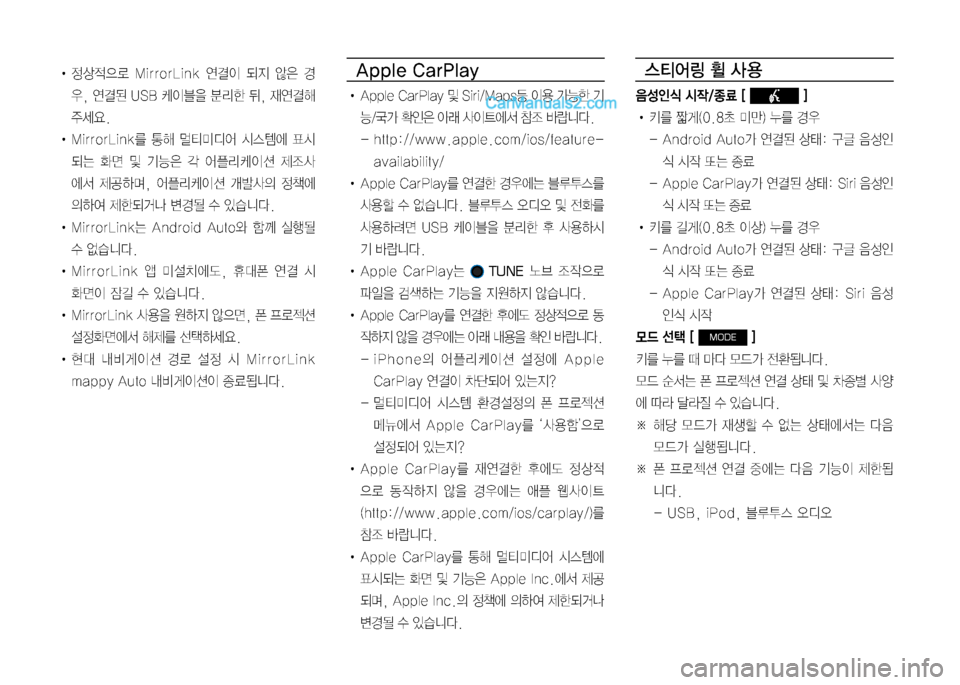
• 정상적으로 MirrorLink 연결이 되지 않은 경
우, 연결된 USB 케이블을 분리한 뒤, 재연결해
주세요.
• MirrorLink를 통해 멀티미디어 시스템에 표시
되는 화면 및 기능은 각 어플리케이션 제조사
에서 제공하며, 어플리케이션 개발사의 정책에
의하여 제한되거나 변경될 수 있습니다.
• MirrorLink는 Android Auto와 함께 실행될
수 없습니다.
• MirrorLink 앱 미설치에도, 휴대폰 연결 시
화면이 잠길 수 있습니다.
• MirrorLink 사용을 원하지 않으면, 폰 프로젝션
설정화면에서 해제를 선택하세요.
• 현대 내비게이션 경로 설정 시 MirrorLink
mappy Auto 내비게이션이 종료됩니다.
Apple CarPlay
• Apple CarPlay 및 Siri/Maps등 이용 가능한 기
능/국가 확인은 아래 사이트에서 참조 바랍니다.
- http://www.apple.com/ios/feature-
availability/
• Apple CarPlay를 연결한 경우에는 블루투스를
사용할 수 없습니다. 블루투스 오디오 및 전화를
사용하려면 USB 케이블을 분리한 후 사용하시
기 바랍니다.
• Apple CarPlay는 TUNE 노브 조작으로
파일을 검색하는 기능을 지원하지 않습니다.
• Apple CarPlay를 연결한 후에도 정상적으로 동
작하지 않을 경우에는 아래 내용을 확인 바랍니다.
- iPhone의 어플리케이션 설정에 Apple
CarPlay 연결이 차단되어 있는지?
- 멀티미디어 시스템 환경설정의 폰 프로젝션
메뉴에서 Apple CarPlay를 ‘사용함’으로
설정되어 있는지?
• Apple CarPlay를 재연결한 후에도 정상적
으로 동작하지 않을 경우에는 애플 웹사이트
(http://www.apple.com/ios/carplay/)를
참조 바랍니다.
• Apple CarPlay를 통해 멀티미디어 시스템에
표시되는 화면 및 기능은 Apple Inc.에서 제공
되며, Apple Inc.의 정책에 의하여 제한되거나
변경될 수 있습니다.
스티어링 휠 사 용
음성인식 시작/종료 [ ]
• 키를 짧게(0.8초 미만) 누를 경우
- Android Auto가 연결된 상태: 구글 음성인
식 시작 또는 종료
- Apple CarPlay가 연결된 상태: Siri 음성인
식 시작 또는 종료
• 키를 길게(0.8초 이상) 누를 경우
- Android Auto가 연결된 상태: 구글 음성인
식 시작 또는 종료
- Apple CarPlay가 연결된 상태: Siri 음성
인식 시작
모드 선택 [
MODE ]
키를 누를 때 마다 모드가 전환됩니다.
모드 순서는 폰 프로젝션 연결 상태 및 차종별 사양
에 따라 달라질 수 있습니다.
※ 해당 모드가 재생할 수 없는 상태에서는 다음
모드가 실행됩니다.
※ 폰 프로젝션 연결 중에는 다음 기능이 제한됩
니다.
- USB, iPod, 블루투스 오디오